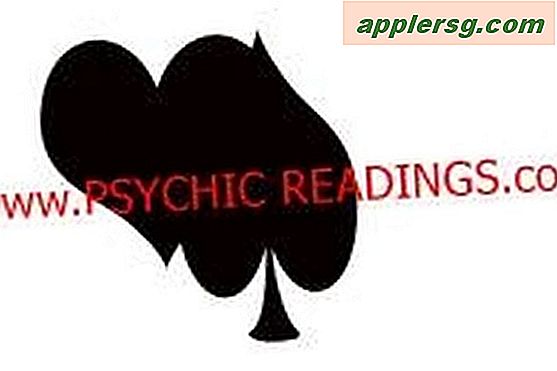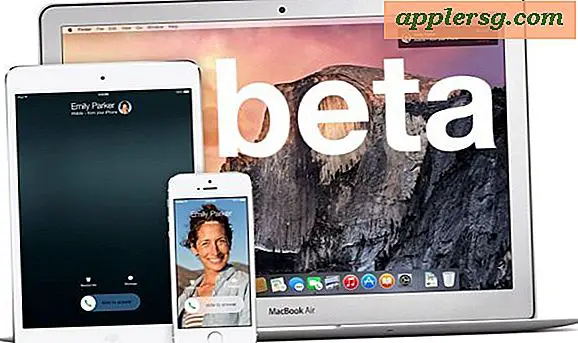Hoe zich te ontdoen van een dubbele kin in Photoshop
Photoshop is een ongelooflijk veelzijdige tool met talloze toepassingen, maar een van de coolste is degene die de naam al aangeeft, fotografisch retoucheren of restaureren. Een van de meest gevraagde retoucheertaken is het verwijderen, of op zijn minst verkleinen, van een dubbele kin in een foto. Vóór Photoshop had alleen een ervaren professional dit kunnen doen, maar nu kan iedereen die Photoshop bezit een dubbele kin in slechts een paar minuten verwijderen.
Open je foto in Photoshop. U zult merken dat de dubbele kin uit drie delen bestaat: de bovenste lijn, die de regelmatige lijn van de kin is, het oppervlak, dat voornamelijk hooglichten is, en de onderste lijnen en schaduwen. Het doel in dit proces is om je te concentreren op de onderste lijnen, schaduwen en highlights, aangezien deze de dubbele kin zichtbaar maken, terwijl de bovenste lijn op zijn plaats blijft
Ga naar het deelvenster Gereedschappen en selecteer het gereedschap Kloonstempel. Ga naar de Tools-instellingen bovenaan en verander de grootte van de borstel, verklein tot een tiende van de grootte van de dubbele kin, of kleiner. Verander het van normaal naar lichter. Verlaag de dekking tot 15%.
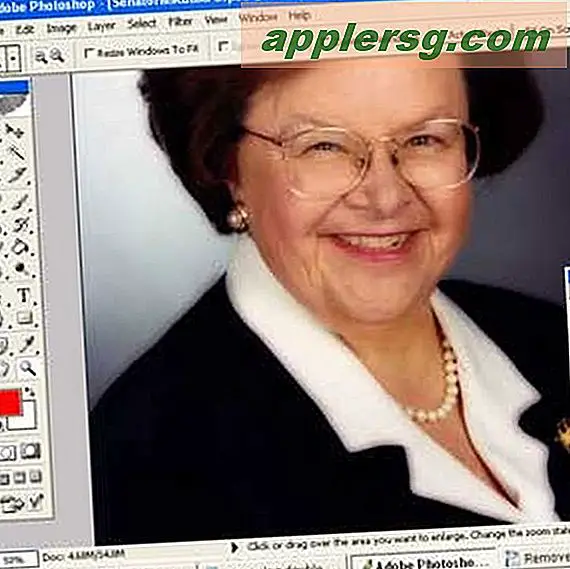
Terwijl u de Alt-toets ingedrukt houdt, klikt u om een gebied te selecteren waaruit u wilt klonen. Begin nu heen en weer te schilderen over de schaduwen en donkere lijnen aan de onderkant van de dubbele kin. Indien nodig, "Alt-klik" op een nieuw gebied om van te klonen.
Verander de Clone Stamp Tool van lichter naar donkerder. Selecteer opnieuw een gebied om van te klonen en begin met het verwijderen van het gemarkeerde gebied boven de schaduw.
Verander de Clone Stamp Tool van donker naar normaal en gebruik het om de afbeelding een beetje egaler te maken. Een op en neer beweging is hier het beste.

Verander nu de Clone Stamp Tool van normaal in kleur branden en verminder de stroom tot 50%. Vergroot de relatieve grootte van het penseel en ga heel licht over het geretoucheerde gebied om het een beetje donkerder te maken.